win7虚拟键盘怎么打开 win7虚拟键盘怎么调出来
- 更新日期:2023-04-11 08:58:32
- 来源:互联网
win7虚拟键盘怎么打开?win7虚拟键盘怎么调出来?最近有很多小伙伴在使用win7系统的时候,需要打开虚拟键盘,不知道怎么去具体操作。首先我们打开电脑的控制面板,再点击查看方式选择大图标,再点击找到轻松访问中心,点击启动虚拟键盘就可以了。接下来本站就带大家来详细了解一下win7虚拟键盘怎么打开。
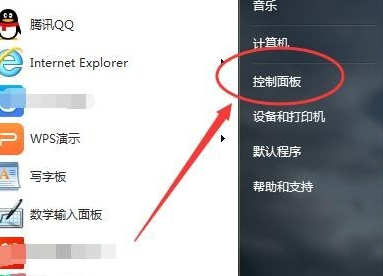
win7虚拟键盘怎么调出来:
1、打开电脑左下角的“开始”,然后点开“控制面板”。
2、打开之后进入控制面板设置框,在页面的右上方有一个“查看方式”。
3、然后我们点开查看方式,选择“大图标”。
4、在大图标显示页面,找到“轻松访问中心”。
5、然后进入到轻松访问中心页面,就可以看到有一个“启动虚拟键盘”。
6、然后点开这个“启动虚拟键盘”,虚拟键盘就出现在电脑桌面上了,使用鼠标点击就可以当键盘来用啦。









